Baixar o Kit de Driver do Windows (WDK)
O WDK é usado para desenvolver, testar e implantar drivers para o Windows. A versão pública mais recente é o WDK 10.0.26100.2161 (lançado em 4 de novembro de 2024).
- Você pode instalar e executar este WDK no Windows 7 e posterior.
- Você pode usar este kit para criar drivers para Windows 10, Windows Server 2016 e versões posteriores de cliente e servidor.
Para direcionar o Windows 8.1, Windows 8 e Windows 7, instale uma versão mais antiga do WDK a do Visual Studio no mesmo ou em outro computador. Para obter links para kits mais antigos, consulte Outros downloads do WDK.
Participe do programa Windows Insider para baixar os builds do WDK Insider Preview. Para obter instruções de instalação para builds do Windows Insider Preview, consulte Instalando versões prévias do WDK (Windows Driver Kit).
Suporte ao pacote NuGet do WDK
O WDK está disponível como um pacote NuGet a partir da versão 10.0.26100.1. Os usuários podem acessar e usar esses pacotes diretamente em nuget.org, dentro do Visual Studio. O pacote NuGet do WDK fornece uma forma conveniente de adquirir e atualizar o WDK. Ele também gerencia dependências como o SDK, ajudando a manter a cadeia de ferramentas de desenvolvimento do driver atualizada. Para obter mais informações, consulte Instalar o WDK mais recente usando o NuGet.
Compatibilidade com ARM64
A partir da versão 10.0.26100.1 do WDK, o WDK agora dá suporte ao desenvolvimento, teste e implantação de drivers em computadores ARM64. O WDK/EWDK pode ser instalado e executado nativamente no hardware ARM64. Além disso, a emulação com suporte anterior de drivers x86 KMDF/UMDF2 no hardware ARM64 ainda está disponível. Agora também há suporte para depurar e implantar drivers em uma máquina de destino ARM64 de máquinas host ARM64 e x64. Quando você instala o WDK/EWDK em computadores ARM64, o processo identifica e instala automaticamente todas as dependências necessárias, incluindo ferramentas de build, binários e bibliotecas.
 Etapa 1: Instalar o Visual Studio 2022
Etapa 1: Instalar o Visual Studio 2022
O WDK requer o Visual Studio. Para mais informações sobre os requisitos do sistema para o Visual Studio, consulte Requisitos do sistema para o Visual Studio 2022.
As seguintes edições do Visual Studio 2022 dão suporte ao desenvolvimento de drivers para esta versão:
- Baixar o Visual Studio Community 2022
- Baixar o Visual Studio Profissional 2022
- Baixar o Visual Studio Enterprise 2022
Ao instalar o Visual Studio 2022, selecione a carga de trabalho Desenvolvimento de desktop com C++ e, em Componentes individuais, adicione:
- MSVC v143 - VS 2022 C++ ARM64/ARM64EC Spectre-mitigated libs (Latest)
- MSVC v143 – bibliotecas com mitigação de Spectre VS 2022 C++ x64/x86 (mais recente)
- ATL do C++ para as mais recentes ferramentas de build v143 com Mitigações de Espectro (ARM64/ARM64EC)
- ATL do C++ para as mais recentes ferramentas de build v143 com Mitigações de Espectro (x86 & x64)
- C++ MFC for latest v143 build tools with Spectre Mitigations (ARM64/ARM64EC)
- MFC do C++ para as mais recentes ferramentas de build v143 com Mitigações de Espectro (x86 & x64)
- Kit de Driver do Windows
Dica
Use a caixa Pesquisar para buscar "64 latest spectre" (em instalações em inglês) ou "64 latest" (em instalações que não estejam em inglês) para ver rapidamente esses componentes.
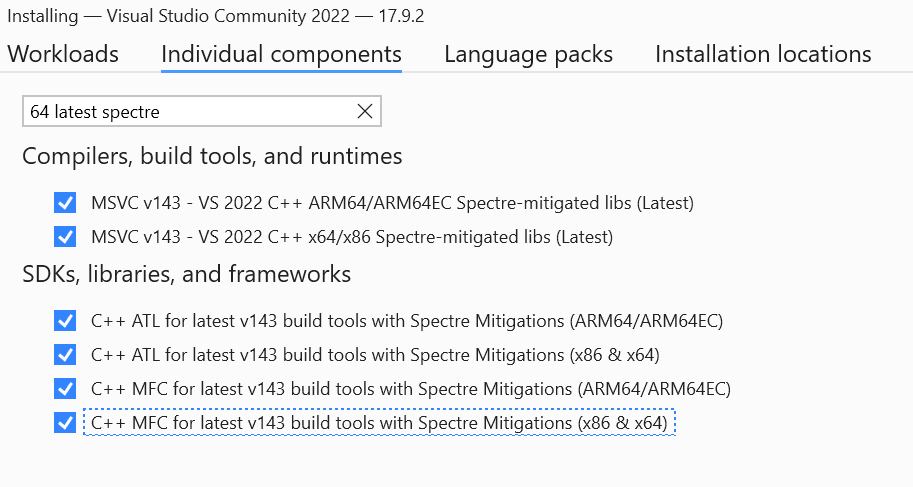
Observação
A carga de trabalho Desenvolvimento da área de trabalho com C++ selecionada não instala o SDK do Windows 10.0.26100.1.
 Etapa 2: Instalar o SDK
Etapa 2: Instalar o SDK
A instalação do Visual Studio não baixa a versão mais recente do SDK, use o link a seguir para instalar
Os links fornecidos para o SDK e o WDK têm números de build correspondentes, o que é sempre obrigatório para que os kits funcionem juntos. Se você decidir instalar seu próprio par de SDK/WDK, talvez para uma versão diferente do Windows, verifique se os números de build correspondem. Para obter mais informações, consulte Controle de versão do kit.
 Etapa 3: Instalar o WDK
Etapa 3: Instalar o WDK
A extensão WDK do Visual Studio está inclusa na instalação padrão do WDK.
Nas versões 17.11.0 e posteriores do Visual Studio, a extensão WDK deve ser instalada automaticamente com o Visual Studio. No entanto, as configurações do instalador do WDK ainda mostram a caixa de seleção para a instalação da extensão do VSIX. Você precisa desmarcar essa caixa de seleção para evitar uma falha de instalação.
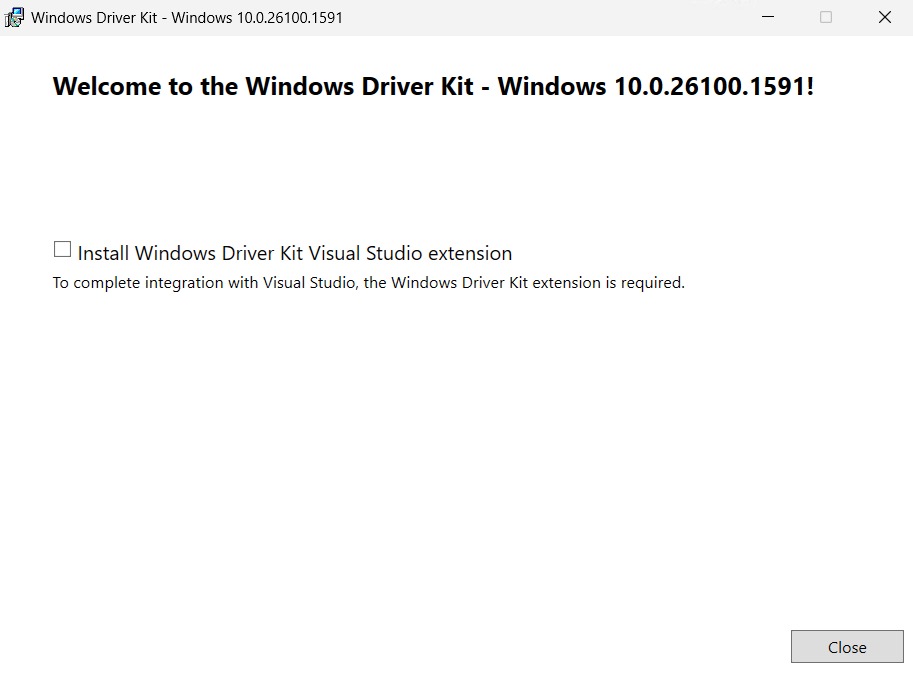
Dica
Se você não encontrar modelos de projeto de driver no Visual Studio, isso significa que a extensão WDK do Visual Studio não foi instalada corretamente. Para resolver isso, inicie o Instalador do Visual Studio, selecione Modificar, adicione Kits de Driver do Windows na guia Componente Individual e selecione Modificar.
 Enterprise WDK (EWDK)
Enterprise WDK (EWDK)
Como alternativa ao download do Visual Studio, do SDK e do WDK, você pode baixar o EWDK, que é um ambiente de linha de comando independente e autônomo para compilar drivers. Ele inclui as Ferramentas de Build do Visual Studio, o SDK e o WDK.
A versão pública mais recente do EWDK contém as Ferramentas de Build do Visual Studio 2022 17.10.5 e o conjunto de ferramentas MSVC v14.40
O EWDK também exige a versão 4.7.2 do .NET Framework. Para mais informações sobre outros requisitos para o .NET Framework, consulte Requisitos do sistema para o .NET Framework.
Depois de baixar o ISO, use estas etapas para configurar seu ambiente de compilação:
- Monte o ISO EWDK de um volume de unidade. Atualmente, não há suporte para os caminhos de compartilhamento de rede.
- Execute LaunchBuildEnv.cmd.
- No ambiente criado na etapa 2, digite SetupVSEnv e pressione Enter.
- Abra o devenv.exe do mesmo ambiente, usando o caminho completo do arquivo. Por exemplo:
"C:\Program Files\Microsoft Visual Studio\2022\%Community|Professional|Enterprise%\Common7\IDE\devenv.exe" - Quando terminar com o ambiente de compilação, talvez você queira ejetar o ISO.
Opcionalmente, você pode usar a interface do Visual Studio com as ferramentas de build fornecidas no EWDK. Para usar a interface do Visual Studio, verifique se a versão principal do Visual Studio corresponde à versão das Ferramentas de Build do Visual Studio no EWDK. Por exemplo, o Visual Studio 2022 funciona com o EWDK que contém o VS17. X ferramentas de construção. Para ver uma lista de números de versão do Visual Studio 2022, consulte Versões do Visual Studio 2022.
Controle de versão do kit
Uma cadeia de caracteres de build de kit completa inclui como seus dois últimos componentes o número de build e um valor de QFE (engenharia de reparo rápido). Por exemplo, 10.0.22621.2428 tem um número de build igual a 22621 e um valor de QFE igual a 2428.
Para compilar um driver, o número de build da instalação do SDK deve corresponder ao número de build da sua instalação do WDK. Os valores de QFE não precisam corresponder, a menos que o driver use a funcionalidade que só está disponível nos cabeçalhos incluídos em um QFE posterior.
Uma maneira rápida de ver a cadeia de caracteres de compilação completa para kits instalados localmente é acessar as configurações do Windows (Win+I), navegar até Aplicativos, Aplicativos instalados e, na caixa Pesquisar, digitar kit. A cadeia de caracteres de build completa aparece à direita do nome do kit. Se você navegar até C:\Program Files (x86)\Windows Kits\10\Include, o QFE mostrado é codificado como .0. Portanto, o nome do diretório não é uma maneira confiável de verificar seu identificador QFE. Quando você instala um kit, a nova instalação substitui qualquer instalação existente anteriormente com o mesmo número de compilação. Quando você instala o Visual Studio com a carga de trabalho Desenvolvimento de desktop com C++, se a carga útil da instalação incluir o SDK do Windows, o painel Resumo à direita também apresentará um código fixo .0 para QFE.
Amostras de driver para o Windows
Baixe os exemplos de driver de uma destas maneiras:
- Vá para a página de exemplos de driver no GitHub, selecione Clonar ou baixar e, em seguida, selecione Baixar ZIP.
- Baixe a Extensão do GitHub para o Visual Studio e conecte aos repositórios GitHub.
- Procure as amostras de driver no Portal de amostras da Microsoft.
Downloads relacionados
- Baixar o WDK Insider Preview
- Baixar as versões anteriores do WDK
- Baixar o Kit de Avaliação e Implantação do Windows (Windows ADK)
- Baixar o Windows HLK
- Baixar as ferramentas de depuração do Windows (WinDbg)
- Baixar pacotes de símbolos do Windows